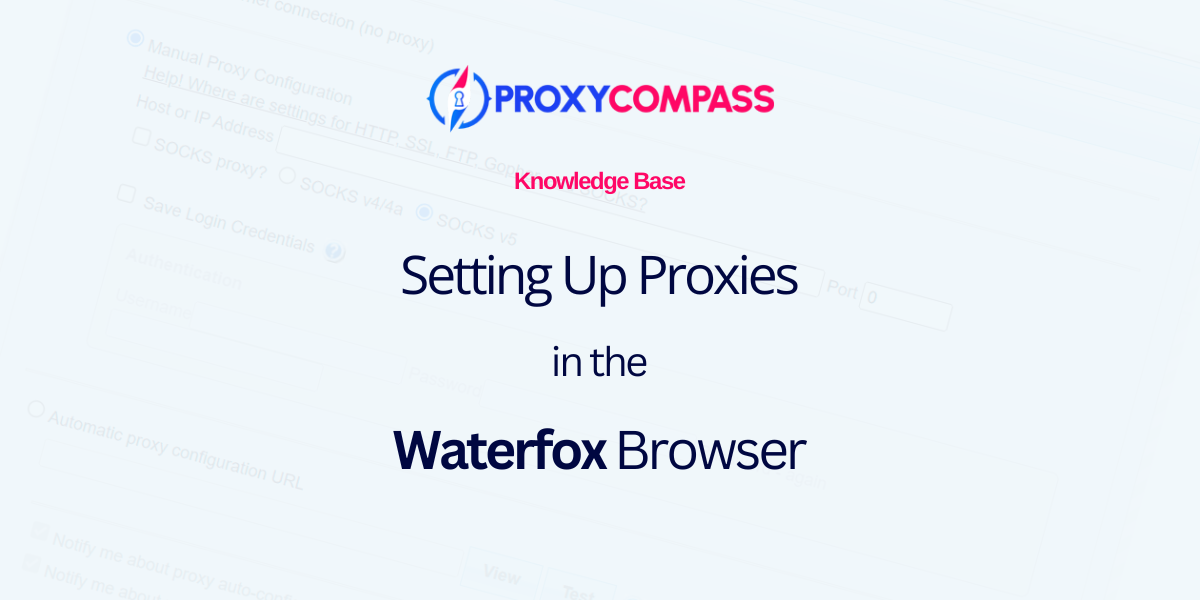
Waterfox es un navegador antidetección para navegación web segura basado en la plataforma Mozilla de código abierto. Es compatible con múltiples sistemas operativos, incluidos Windows, Linux y MacOS, y viene con funciones de privacidad integradas para evitar el seguimiento de forma predeterminada. Waterfox permite configuraciones de servidor proxy para mejorar la privacidad del usuario y permitir la navegación web anónima. Esta configuración la convierte en una opción sólida para los usuarios que valoran la privacidad y la seguridad en línea.
Porque Waterfox se basa en Firefox, el método para configurar servidores proxy es similar.
A continuación te mostraremos cómo configurarlos correctamente.
Paso 1: cambie a la configuración de Waterfox
- Haga clic en las tres líneas horizontales (icono de hamburguesa) en la esquina superior derecha de la ventana del programa.
- En el menú que aparece, haga clic en el ícono de ajustes con la etiqueta "Ajustes”.
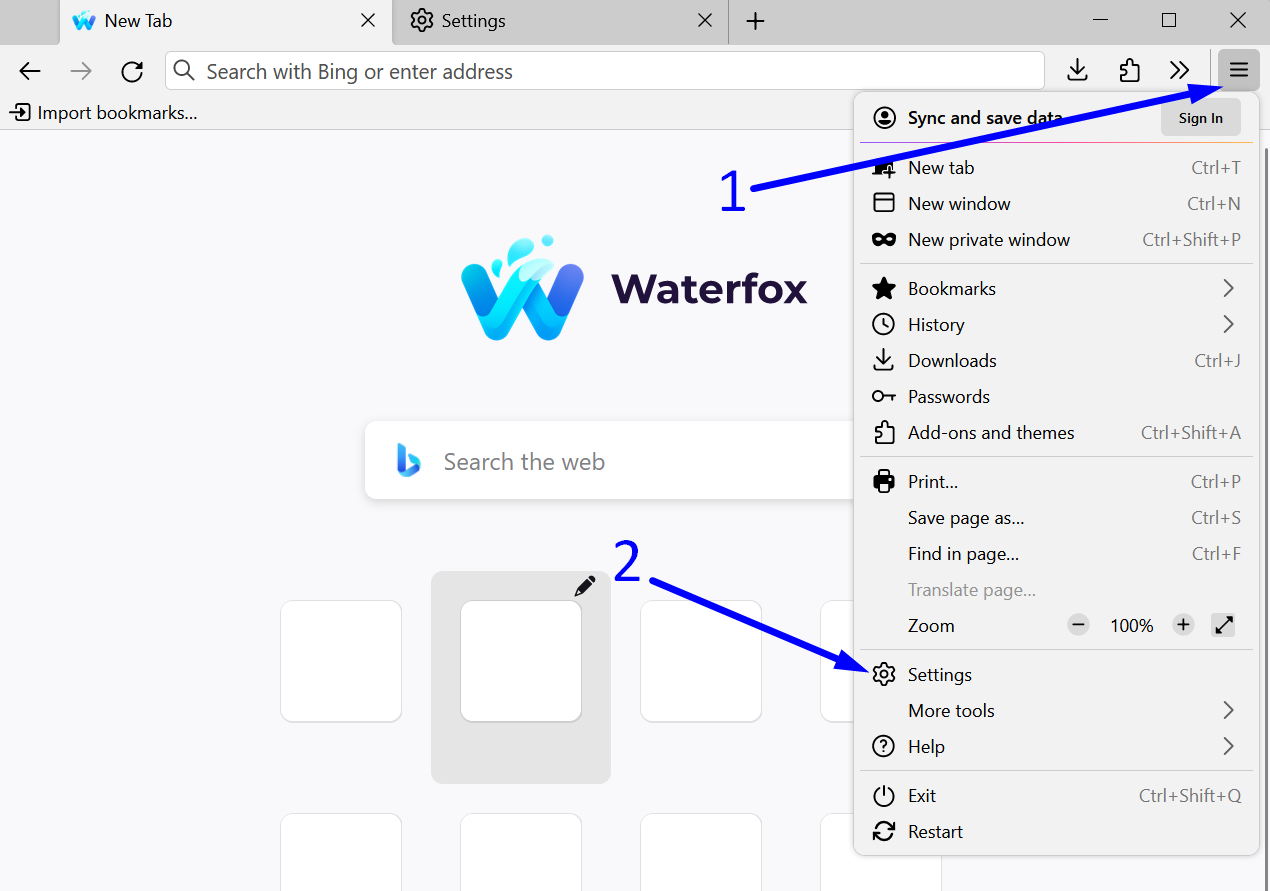
Paso 2: abra la configuración de red de Waterfox
- Desplácese hasta el final del menú.
- En el "Configuración de la red”, haga clic en el botón “Ajustes…" botón.
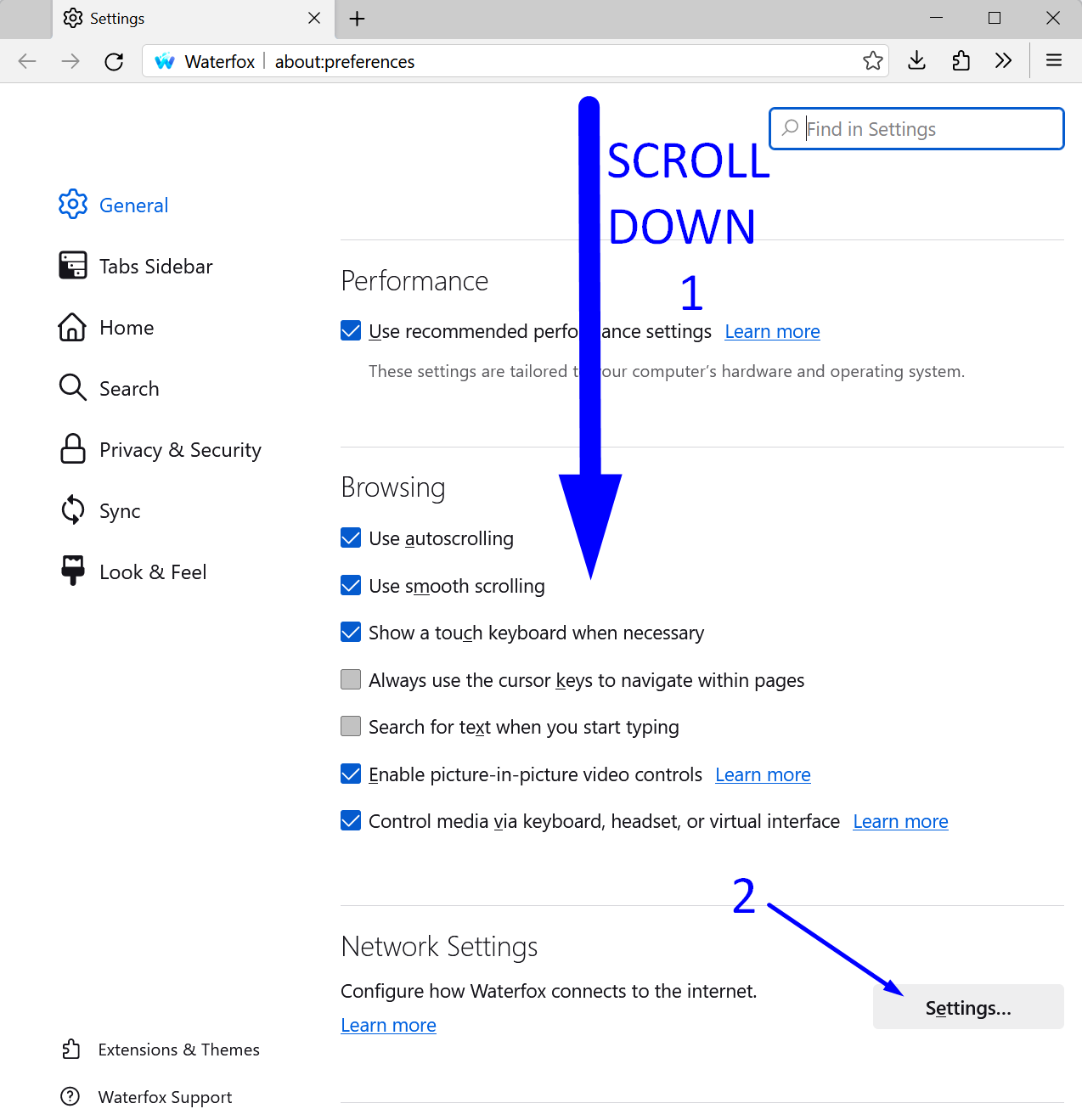
En la ventana de configuración del proxy de Waterfox, tiene la opción de elegir entre tres protocolos de proxy disponibles.
En Waterfox, puedes seleccionar entre tres tipos de proxies: HTTP, HTTPS, y SOCKS5. SOCKS5 suele considerarse la mejor opción porque admite cualquier tipo de tráfico, ofrece autenticación opcional para mayor seguridad y no modifica los datos, lo que mejora el rendimiento y la flexibilidad. HTTPS es adecuado para una navegación web segura, mientras que HTTP es más básico y menos seguro.
Recomendamos usar siempre SOCKS5 si su proxy lo admite. A continuación, consideraremos las tres opciones.
Opción 1: configurar un proxy HTTP: no recomendado
- Cambie el navegador a la configuración manual del proxy haciendo clic en "Configuración manual de proxy“.
- Ingrese la dirección IP de su proxy en el campo "Proxy HTTP" campo.
- Introduzca el número de puerto en el campo "Puerto" campo.
- Guarde la configuración haciendo clic en "DE ACUERDO" botón.
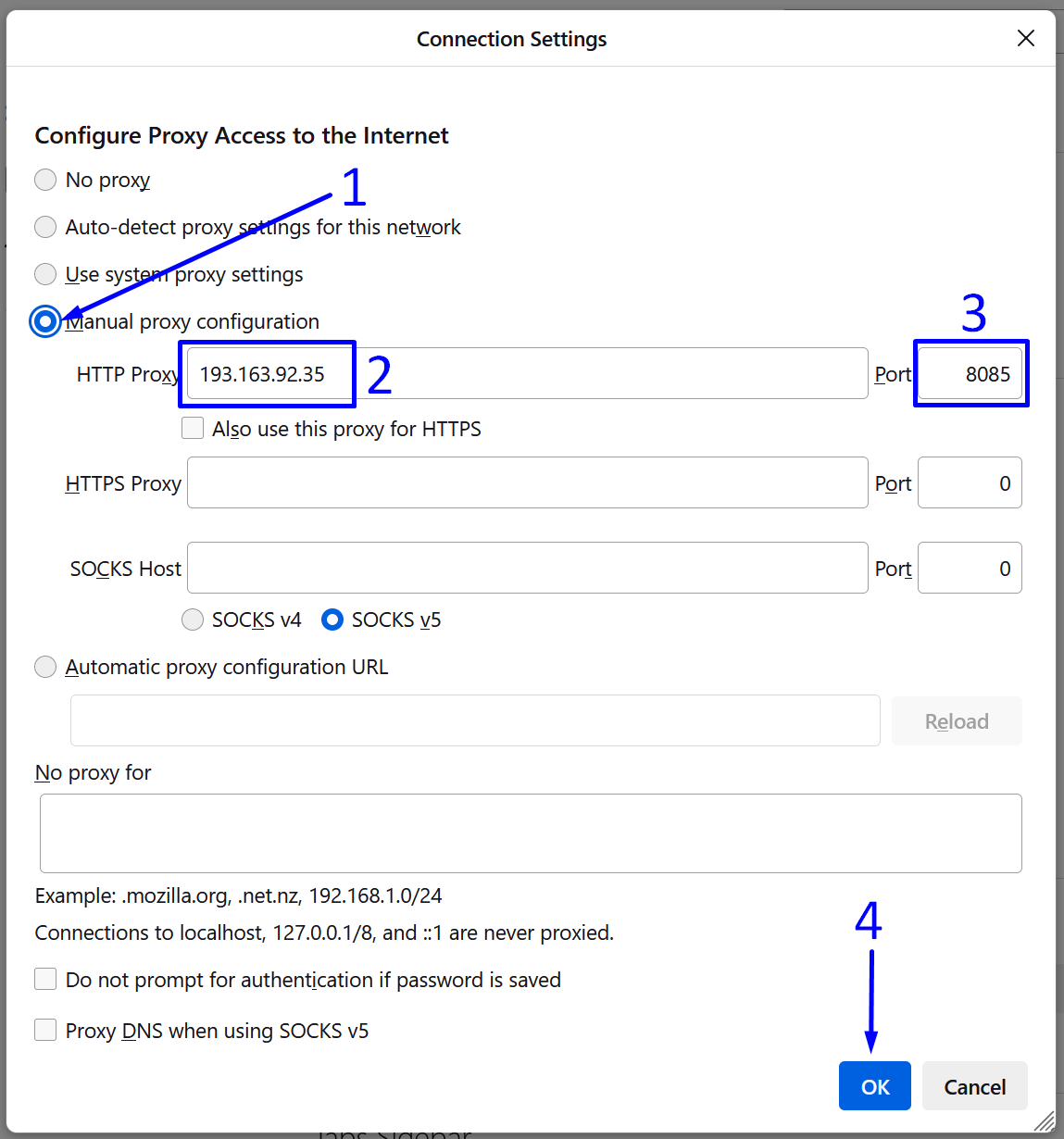
Opción 2: Configurar un proxy HTTPS: una buena opción
- Cambie el navegador a la configuración manual del proxy haciendo clic en "Configuración manual de proxy“.
- Ingrese la dirección IP de su proxy en el campo "Proxy HTTPS" campo.
- Introduzca el número de puerto en el campo "Puerto" campo.
- Guarde la configuración haciendo clic en "DE ACUERDO" botón.
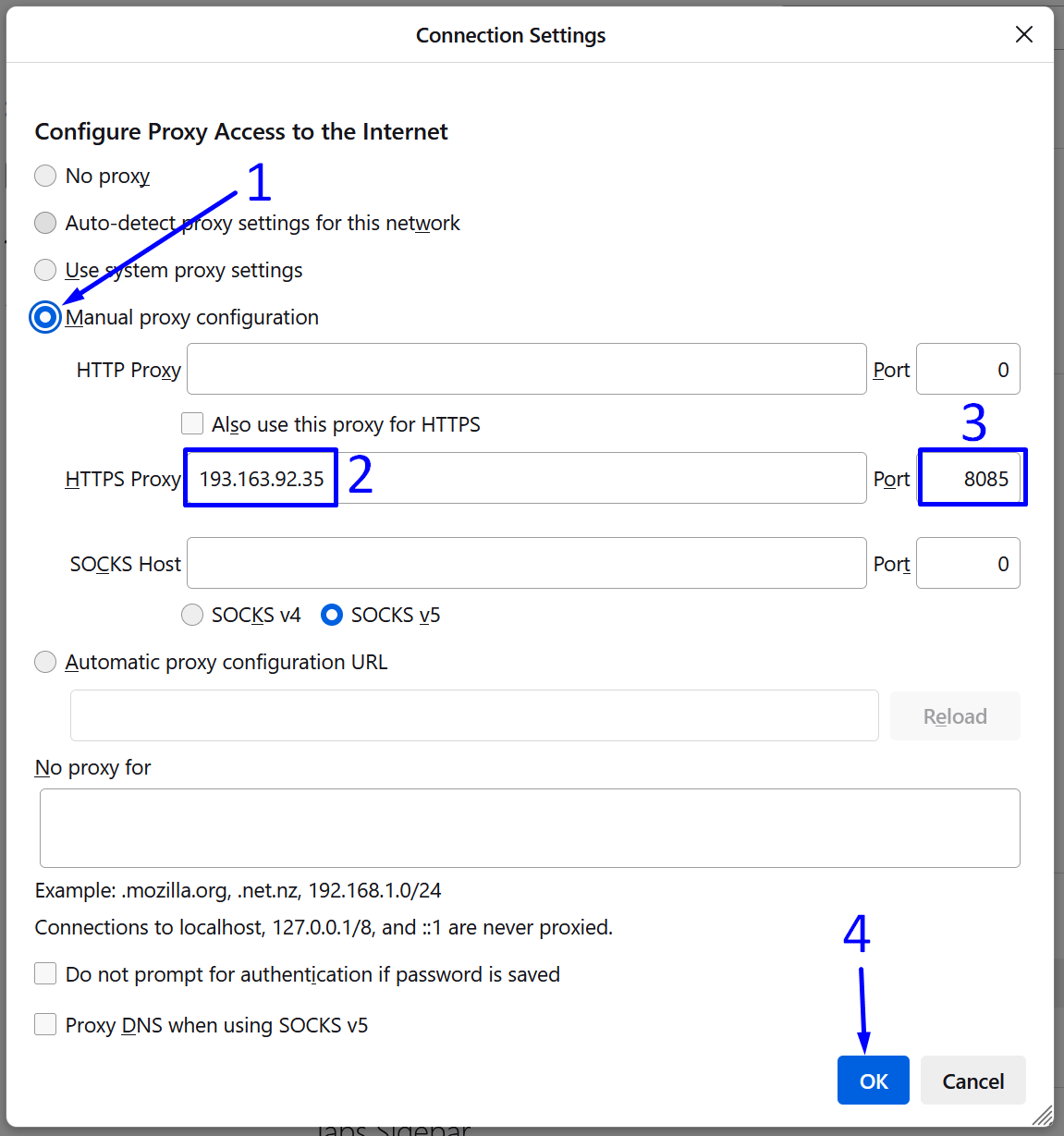
Opción 3: Configurar un SOCKS5: la mejor opción
- Cambie el navegador a la configuración manual del proxy haciendo clic en "Configuración manual de proxy“.
- Ingrese la dirección IP de su proxy en el campo "Anfitrión SOCKS" campo.
- Introduzca el número de puerto en el campo "Puerto" campo.
- Marque la opción “Proxy DNS cuando se utiliza SOCKS v5”para enrutar las solicitudes de DNS a través del proxy SOCKS5, mejorando la privacidad al ocultar estas solicitudes de las redes locales o ISP y ayudando a prevenir fugas de DNS.
- Haga clic en el "DE ACUERDO”Para guardar la configuración del proxy SOCKS en el navegador.
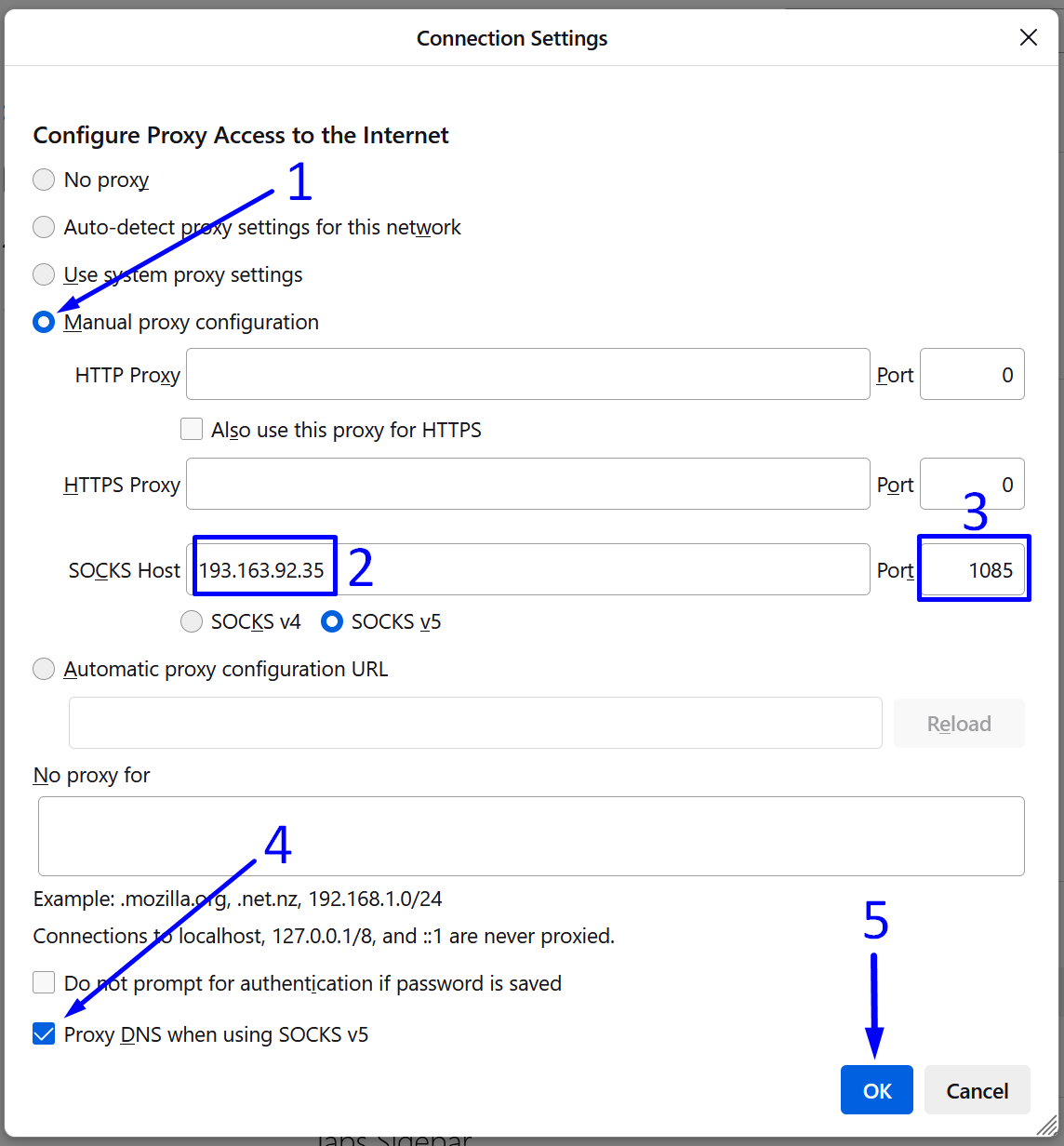
La configuración del proxy en el navegador antidetección Waterfox está completa y el tráfico se enruta a través de la dirección IP configurada. La navegación web ahora es confidencial y segura.




